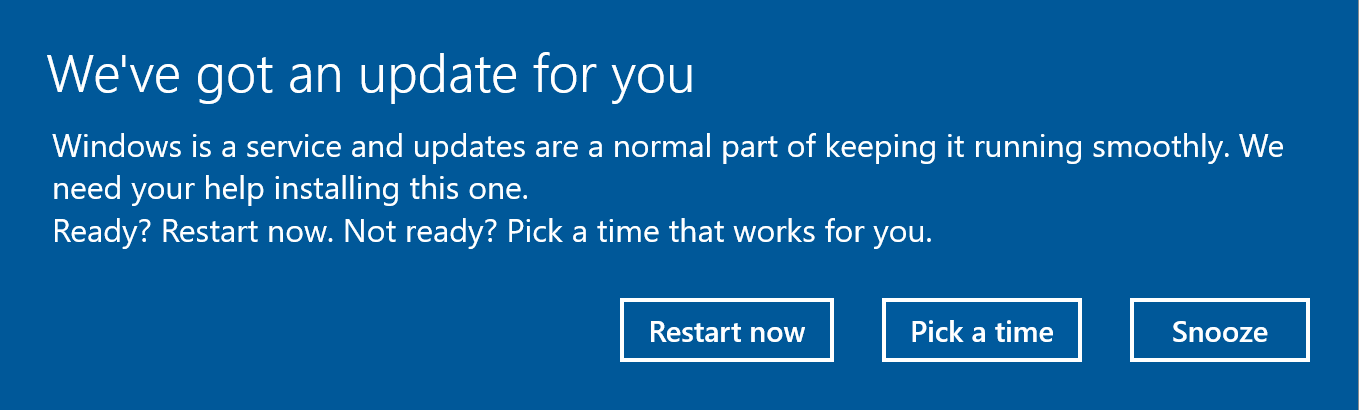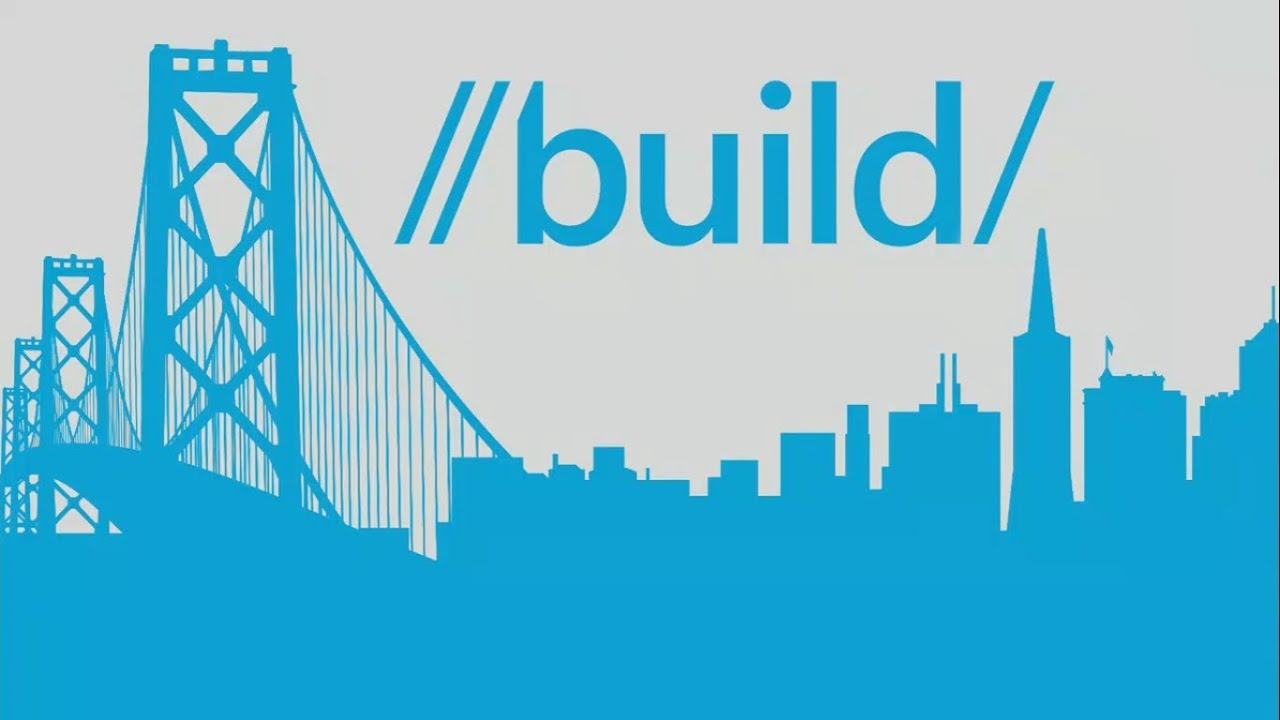 Šią savaitę įvyko kasmetinė Build konferencija. Nemažai naujovių pristatyta ir apie Windows 10 ateitį. Bet pirmiausiai paminėsiu kelis įdomius man dalykus iš pirmos dienos pristatymo (“keynote”) skirto kūrėjams.
Šią savaitę įvyko kasmetinė Build konferencija. Nemažai naujovių pristatyta ir apie Windows 10 ateitį. Bet pirmiausiai paminėsiu kelis įdomius man dalykus iš pirmos dienos pristatymo (“keynote”) skirto kūrėjams.
Taigi Cloud First ir Mobile First jau praeitis ir dabar ant bangos Intelligent Cloud, IoT, Edge, Serverless. Panašu, kad tai labiau sudomins gamybą, kaip tarkim pavyzdyje parodyta gamykla, kuri savo itin brangias stakles valdo iš Azure, bet taip pat nori turėti ir vietinį valdymą, greitesniam atsako laikui ir tam atvejui jei kas nors nutiktų su ryšiu. Azure IoT Hub ir IoT Edge derinys leidžia lengvai valdymo kodą iš Azure debesies nusiųst į staklių valdymo įrenginius ir tokių būdu pasiekti norimą greitaveiką ir saugumą, tuo pačiu nereikalaujant lygiagrečiai vystyti papildomo vietinio valdymo kodo. Aišku tam padeda ir patogi valdymo konsolė.
Microsoft ir toliau vysto savo Cognitive Services. Kitas jų parodytas pavyzdys susieja pastate išdėstytas kameras su dirbtiniu intelektu, kuris nuskaitant aplinką ir ją atpažįstant (27 milijonai atpažinimų į sekundę) padeda valdyti saugumą darbo aplinkoje. Tarkim statybos aikštelėje pastebėjus pavojingai padėta įrankį pranešti apie tai atsakingam asmeniui, ligoninėje pastebėjus blogai pasijutusį pacientą pranešti seselei. O šios sistemos valdymas galimas telefone su AI bendraujant natūralia žmogaus kalba, o ne tam tikromis komandomis.
Azure Portal gavo nemažai patobulinimų, kaip pvz. komandinė eilutė portale (kuri kol kas palaiko tik bash, bet vėliau turi ir PowerShell atsirast). Taip pat mobili Azure Portal aplikacija, vėlgi su komandinės eilutės palaikymu. Azure Database palaiko dar daugiau duomenų bazių ir migravimo scenarijų, gali replikuoti duomenų bazes aplink pasaulį vienu pelės paspaudymu.